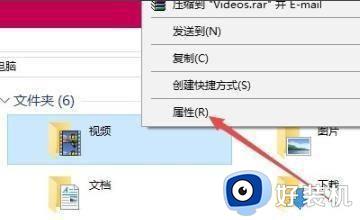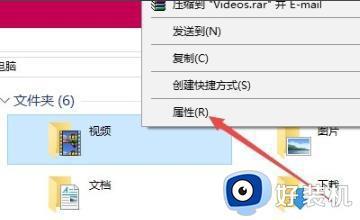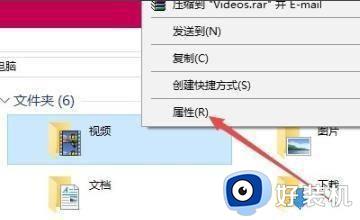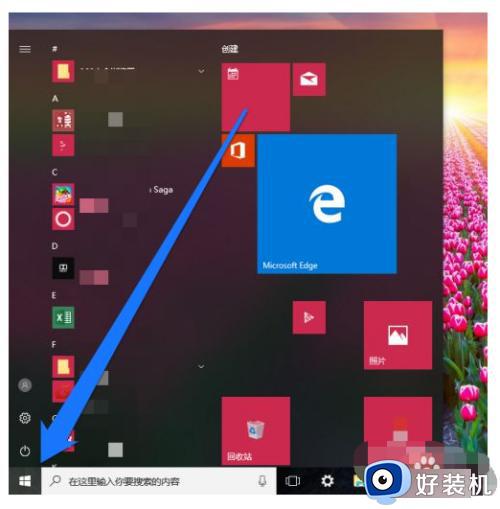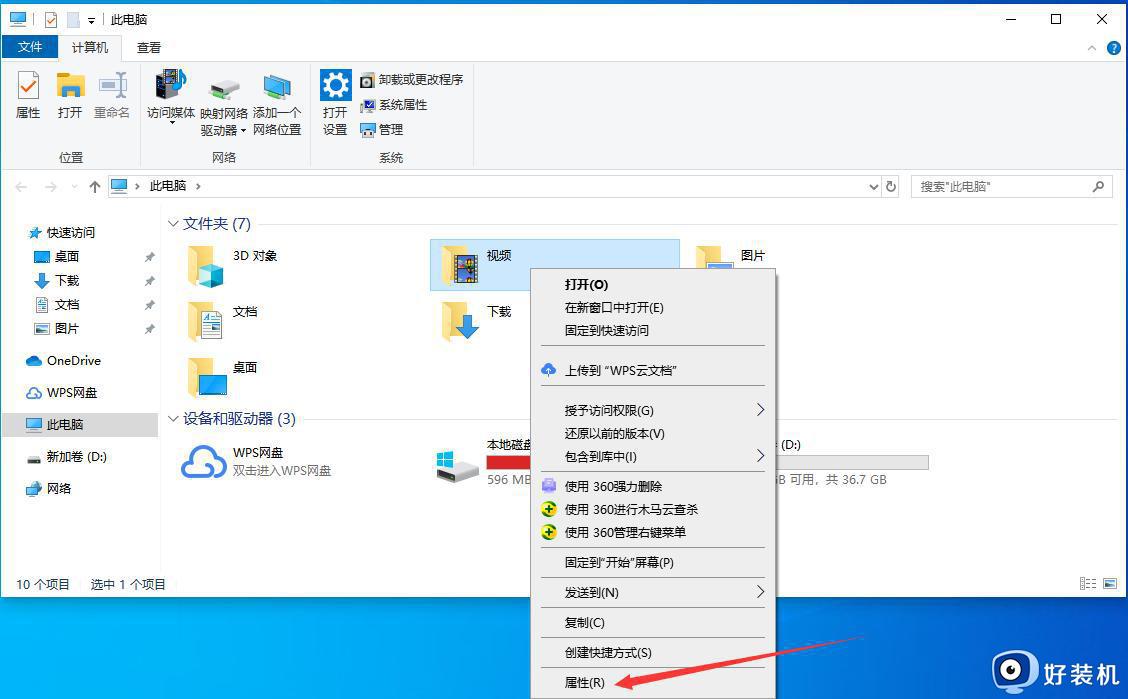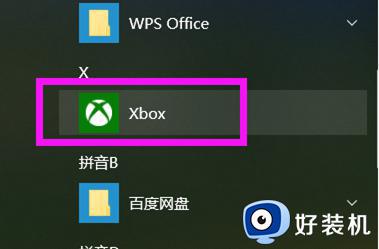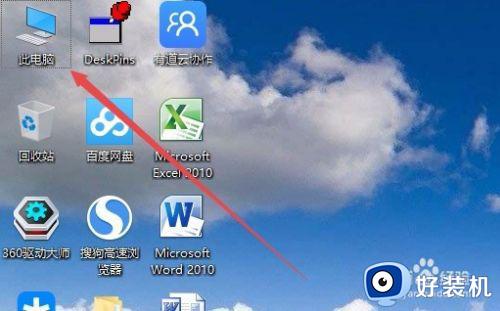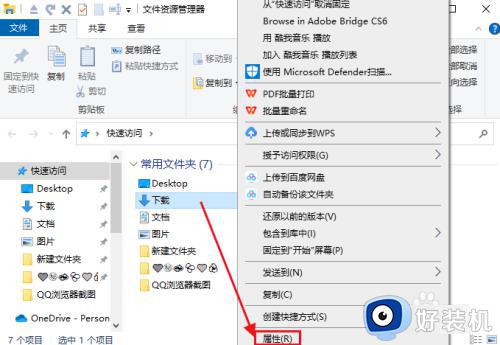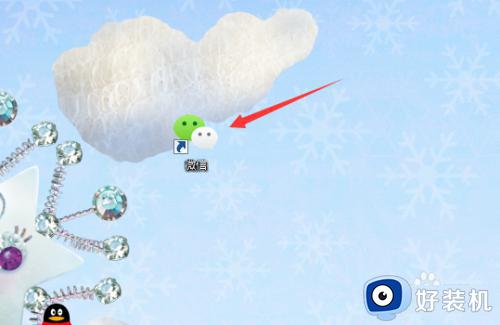win10录制怎么改路径 win10自带的录屏怎么更改保存位置
时间:2024-06-21 15:45:16作者:huige
众所周知在win10系统中是内置有录屏工具的,然而在录屏之后进行保存都是默认保存在系统设置的位置中,很多人觉得不好找,就想要更改一下路径,那么win10录制怎么改路径呢?针对此问题,接下来就给大家详细介绍一下win10自带的录屏更改保存位置的详细方法吧。
方法如下:
1、进入本地视频文件夹右击选择“属性”(如图所示)。
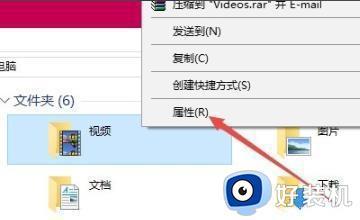
2、点击“位置”(如图所示)。
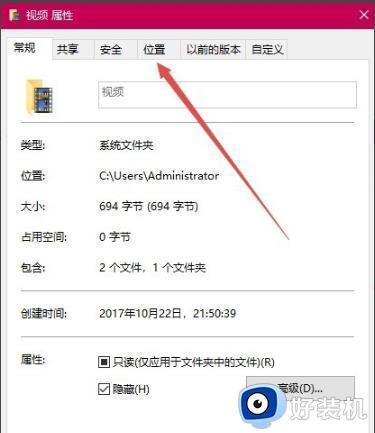
3、点击“移动”(如图所示)。
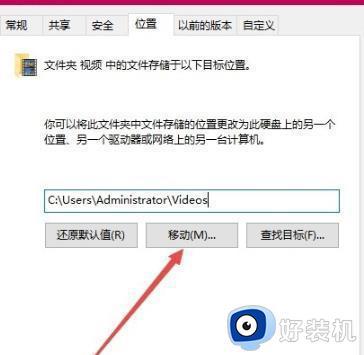
4、选择任意文件夹作为新的保存文件夹(如图所示)。
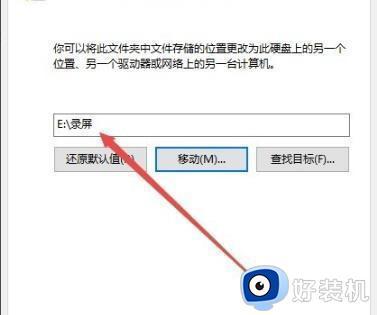
5、点击“是”即可修改保存文件夹(如图所示)。

上述给大家介绍的就是win10自带的录屏怎么更改保存位置的详细内容,大家有需要的话可以学习上述方法步骤来进行解决,希望可以帮助到大家。